User manual
Table Of Contents
- Slovensky
- Obsah
- 1 Pomoc a podpora
- 2 Upozornenie
- Autorské práva v Spojenom kráľovstve
- 3 Dôležité
- 4 Váš systém SoundBar
- Ovládacie prvky EasyLink
- 5 Pripojenie systému SoundBar
- Umiestnenie
- Ľavá strana
- Konektory na zadnej strane
- Možnosť 1: Pripojenie k televízoru pomocou konektora HDMI (ARC)
- Možnosť 2: Pripojenie k televízoru pomocou konektora HDMI
- Možnosť 1: Pripojenie zvuku pomocou digitálneho optického kábla
- Možnosť 2: Pripojenie zvuku pomocou digitálneho koaxiálneho kábla
- Možnosť 3: Pripojenie zvuku pomocou analógových zvukových káblov
- Nastavenie zvuku pre pripojené zariadenia
- Káblové pripojenie
- Vytvorenie káblovej siete
- Bezdrôtové pripojenie
- Vytvorenie bezdrôtovej siete
- Kontrola nastavení siete
- 6 Používanie systému SoundBar
- Režim zvuku
- Automatická hlasitosť
- Režim priestorového zvuku
- Ekvalizér
- Synchronizácia obrazu a zvuku
- Prehrávanie súborov
- Tlačidlá prehrávania
- DivX
- kód VOD pre súbory DivX
- Titulky
- Možnosti zvuku
- Možnosti videa
- Možnosti obrázkov
- Prezentácie
- Prezentácie obrázkov
- Hudobné prezentácie
- Prevzatie aplikácie MyRemote
- Prístup k aplikácii MyRemote
- Používanie zariadenia iPhone ako diaľkového ovládania
- Prehľadávanie úložného zariadenia USB
- Prehľadávanie počítača zo systému SoundBar
- Nastavenie softvéru mediálneho servera
- Program Microsoft Windows Media Player 11
- Program Microsoft Windows Media Player 12
- Macintosh OS X Twonky Media (v4.4.2)
- Prehrávanie súborov z počítača
- Prehľadávanie mediálneho servera z mobilného zariadenia
- Správa a prehrávanie súborov uložených v ľubovoľnom zariadení
- Zapnutie
- Ovládanie zariadení
- Prehrávanie zvuku zo systému SoundBar
- 7 Zmena nastavení
- Nastavenia a formát obrazu
- Farba obrazu
- Rozlíšenie obrazu
- Zväčšenie videa
- Výstup 1080P 24 Hz
- Nastavenie videa
- Zvuk HDMI
- Nočný režim
- Domovská ponuka
- Titulky videa
- Automatické skenovanie
- Opätovné skenovanie
- Automatický pohotovostný režim
- Časovač automatického vypnutia
- Šetrič obrazovky
- Obnovenie prehrávania
- 8 Aktualizácia softvéru
- Krok č. 1: Prevezmite najnovší softvér
- Krok číslo 2: Aktualizujte softvér
- 9 Technické údaje výrobku
- Formáty médií
- Formáty súborov
- Formáty zvuku
- Formáty pre video
- Zosilňovač
- Video
- Zvuk
- USB
- Hlavná jednotka
- Subwoofer
- Batérie diaľkového ovládania
- 10 Riešenie problémov
- Obraz
- Zvuk
- Prehrávanie
- Sieť
- 11 Register
- CSS5123_EE-cover.pdf
- Obsah
- 1 Nápověda a podpora
- 2 Oznámení
- Autorská práva ve Spojeném království
- 3 Důležité informace
- 4 Vaše domácí kino
- Ovládací prvky funkce EasyLink
- 5 Připojení domácího kina
- umístění
- Připojení
- Nastavení
- Přední
- Konektory vzadu
- Možnost 1: Připojení k televizoru pomocí rozhraní HDMI (ARC)
- Možnost 2: Připojení k televizoru pomocí rozhraní HDMI
- Možnost 3: Připojení k televizoru pomocí rozhraní kompozitního videa
- Možnost 1: Připojení zvuku pomocí digitálního optického kabelu
- Možnost 2: Připojení zvuku pomocí digitálního koaxiálního kabelu
- Možnost 3: Připojení zvuku pomocí analogových audiokabelů
- Nastavení zvuku pro připojená zařízení
- Pevné připojení
- Nastavení pevné sítě
- Kontrola nastavení pevné sítě
- 6 Použití domácího kina
- Zvukový režim
- Režim prostorového zvuku
- ekvalizér
- Přehrávání disků
- Tlačítka pro přehrávání
- Zobrazení nabídky u disků VCD a SVCD
- Synchronizace obrazu a zvuku
- Funkce Bonus View na discích Blu-ray
- Služba BD-Live na discích Blu-ray
- Přístup ke službě BD-Live pomocí paměťového zařízení USB
- Vymazání paměti
- Vypnutí funkce BD-Live
- Přehrávání souborů
- kód VOD pro DivX
- Titulky
- Znaková sada titulků
- Evropa, Indie a Rusko
- Možnosti zvuku
- Možnosti videa
- Možnosti obrázků
- Prezentace
- Obrázkové prezentace
- Hudební prezentace
- Ladění stanic
- Poslech rádia
- Přehrávání hudby
- Tlačítka přehrávání a vyhledávání
- Zobrazení alb a prezentací
- Zapnutí
- Ovládání zařízení
- Přehrávání zvuku z domácího kina
- 7 Změna nastavení
- Nastavení obrazu a formát
- Barvy obrazu
- Rozlišení obrazu
- zvuk HDMI
- Noční režim
- Hlavní nabídka
- Zvuk disku
- Titulky disku
- Nabídka disku
- Heslo
- Hodnocení
- Automatický pohotovostní režim
- Automatické vypnutí
- Spořič obrazovky
- Panel displeje
- 8 Aktualizace softwaru
- Krok 1: Stažení nejnovějšího softwaru
- Krok 2: Aktualizace softwaru
- 9 Specifikace výrobku
- Kódy oblasti
- Formáty médií
- Formáty souborů
- Formáty zvuku
- Formáty videa
- Zesilovač
- Videí
- Audio
- Rádio
- USB
- Hlavní jednotka
- Subwoofer
- Reproduktory
- Baterie dálkového ovladače
- Laser
- 10 Řešení problémů
- Hlavní jednotka
- Obraz
- Zvuk
- Přehrávání
- 11 Rejstřík
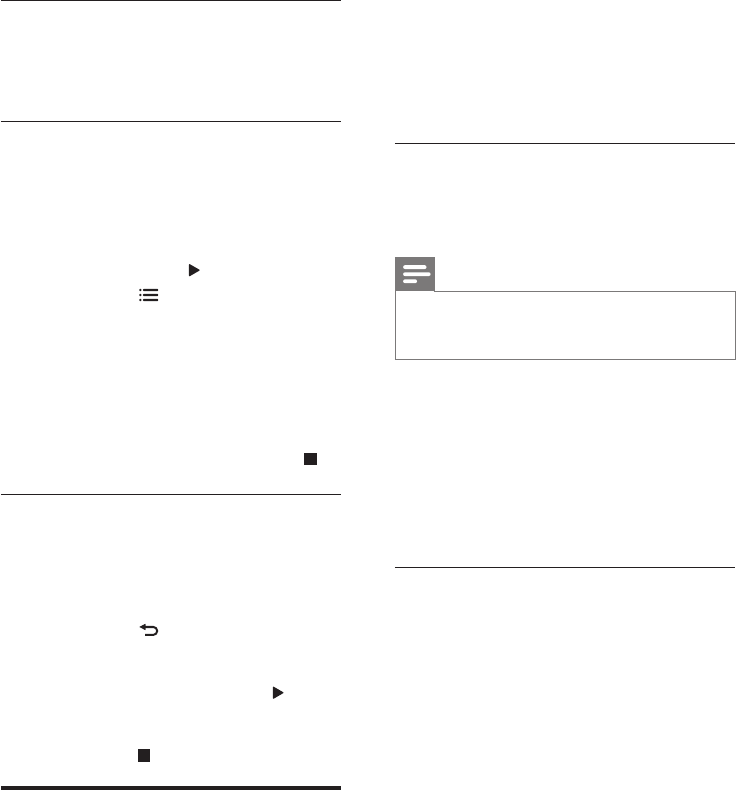
16
• Pomenujte systém SoundBar (pozrite si
‘Pomenovanie systému SoundBar’ na strane
12).
• Pripojte zariadenie iPhone k tej istej
domácej sieti. Podrobné informácie nájdete
v návode na používanie zariadenia iPhone.
Prevzatie aplikácie MyRemote
Prevezmite aplikáciu od spoločnosti Philips,
MyRemote (MyRemote), do zariadenia iPhone.
Táto aplikácie je bezplatná.
Poznámka
• Aplikácia Philips MyRemote je dostupná
len pre zariadenia iPhone a telefóny typu
Smartphone so systémom Android.
1 Poklepte na ikonu App Store (Obchod s
aplikáciami) v zariadení iPhone.
2 Vyhľadajte aplikáciu „Philips MyRemote“.
3 Podľa pokynov v zariadení iPhone
prevezmite aplikáciu.
» Ikona MyRemote (MyRemote) sa pridá
na domovskú obrazovku vášho zariadenia
iPhone.
Prístup k aplikácii MyRemote
Pomocou zariadenia iPhone získajte prístup k
aplikácii MyRemote a potom identikujte systém
SoundBar v domácej sieti.
1 Poklepte na položku MyRemote
(MyRemote) vo vašom zariadení iPhone.
» Váš systém SoundBar a ostatné
zariadenia v sieti sa zobrazia v zariadení
iPhone. Zobrazí sa tiež lišta prehľadávania
s kartami Devices, Remote a Source.
2 Ak sa váš systém SoundBar nenájde,
skontrolujte pripojenie k sieti.
Potom poklepaním na kartu Devices
(Zariadenia) v zariadení iPhone zopakujte
vyhľadávanie.
3 Poklepte na ikonu systému SoundBar v
zariadení iPhone.
» V zariadení iPhone sa zobrazí virtuálne
diaľkové ovládanie.
4 Aplikáciu ukončíte stlačením tlačidla Domov
v zariadení iPhone.
Prezentácie
Počas prehrávania zvuku slúži na prístup k
funkciám, ako napr. prezentácia obrázkov a
hudobné prezentácie.
Prezentácie obrázkov
Pozrite si prezentáciu obrázkov uložených na
zariadení USB alebo na sieťovom mediálnom
serveri.
1 Vyberte obrázok z úložného zariadenia USB
alebo zo sieťového mediálneho servera a
potom stlačte tlačidlo (Prehrávanie).
2 Stlačte tlačidlo OPTIONS.
3 Stlačením tlačidla Navigačnétlačidlá a OK
vyberte nasledujúce nastavenia:
• [Prechod snímok]: Výber typu
prechodu pre prezentáciu.
• [Načasov.snímok]: Výber rýchlosti
zobrazenia každého obrázka
prezentácie.
4 Prezentáciu zastavíte stlačením tlačidla .
Hudobné prezentácie
Vytvorte hudobnú prezentáciu, ktorá naraz
prehráva hudbu a zobrazuje obrázky.
1 Vyberte hudobnú skladbu a potom stlačte
tlačidlo OK.
2 Stlačte tlačidlo BACK a prejdite do
priečinka s obrázkami.
3 Vyberte obrázok a potom spustite
prehrávanie prezentácie tlačidlom
(Prehrávanie).
4 Ak chcete zastaviť prezentáciu alebo hudbu,
stlačte tlačidlo .
PoužitiezariadeniaiPhone
Zmeňte svoj iPhone na virtuálny diaľkový ovládač
alebo ho použite na prehľadávanie obsahu
úložného zariadenia USB vloženého do systému
SoundBar.
Čopotrebujete
• iPhone (iOS 3.1.3 a novší).
• Káblovú alebo bezdrôtovú domácu sieť.
Skôrakozačnete
• Pripojte systém SoundBar k vašej domácej
sieti (pozrite si ‘Počítače a internet’ na
strane 11).
SK










